如何解决win10系统升级后虚拟机vmware联不了网问题
windows10系统在默认情况下是可以支持虚拟机vmware的。不过,有些用户在将Win10系统升级到最新的正式版后,却遇到了vmware虚拟机无法联网的问题。这该怎么办呢?下面,小编就给大家介绍win10系统升级后虚拟机vmware联不了网问题的解决方法。
具体方法如下:
1、依次打开:控制面板\网络和 Internet\网络连接。(物理机为windows10,虚拟机为winxp)
2、选择物理机的正常的网络连接。右键-》属性。查看有没有如图选项,有则打开它即可。如果没有,继续看。
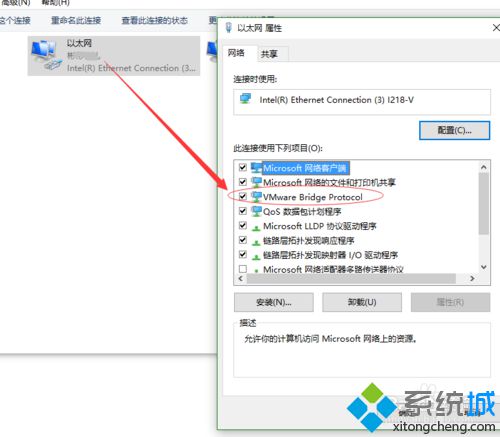
3、点开-》安装-》选择服务-》选择VMware.inc-》单击“确定”(由于小编的已经添加了,所有没有看到VMware.inc)。接下来,选择“保存”就可以了!
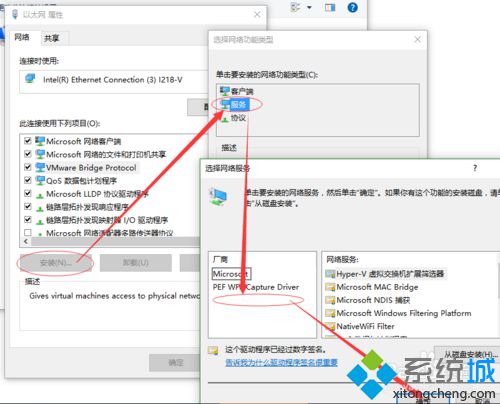
以上就是win10系统升级后虚拟机vmware联不了网问题的解决方法介绍了。在升级win10系统后,遇到相同问题的用户,可以按照参考上述方法进行处理!
相关推荐:
虚拟机下安装win10系统后出现升级报错故障的解决方法【图文】
相关教程:联想升级win10我告诉你msdn版权声明:以上内容作者已申请原创保护,未经允许不得转载,侵权必究!授权事宜、对本内容有异议或投诉,敬请联系网站管理员,我们将尽快回复您,谢谢合作!










